1. Upewnij się, że Twoje urządzenie jest podłączone do Fritz!Box
Przede wszystkim upewnij się, że urządzenie, którego używasz, jest podłączone do Fritz!Box. Niezależnie od tego, czy przez Wi-Fi, czy kabel Ethernet, upewnij się, że jesteś w tej samej sieci. Jeśli urządzenie nie jest podłączone do Fritz!Box, na pewno nie będziesz mieć dostępu do interfejsu użytkownika.
- Sprawdź swoje Wi-Fi: Otwórz ustawienia Wi-Fi swojego urządzenia i potwierdź, że jesteś połączony z siecią Fritz!Box. Jeśli sygnał Wi-Fi jest słaby, spróbuj zbliżyć się do routera.
- Spróbuj użyć kabla Ethernet: Jeśli używasz komputera stacjonarnego lub laptopa, podłącz kabel Ethernet, aby sprawdzić, czy możesz połączyć się z routerem. Połączenie będzie prawdopodobnie bardziej stabilne niż Wi-Fi.
2. Sprawdź dokładnie wprowadzony adres URL
Często powodem, dla którego ludzie nie mogą uzyskać dostępu do http://fritz.box, jest to, że adres URL został wprowadzony niepoprawnie. Na przykład, mogłeś przypadkowo dodać „www” lub pominąć „:” lub „.”. Prawidłowy adres URL to http://fritz.box , a nie „http //fritz.box” lub „www.fritz.box”. Ważne jest również, aby pamiętać, że do tego adresu można uzyskać dostęp tylko w sieci lokalnej; nie będzie on działał z zewnętrznego Internetu.
Wskazówka: Jeśli http://fritz.box nie działa, możesz spróbować użyć adresu IP Fritz!Box, 192.168.178.1 . Użycie adresu IP powinno także spowodować wyświetlenie strony logowania użytkownika.
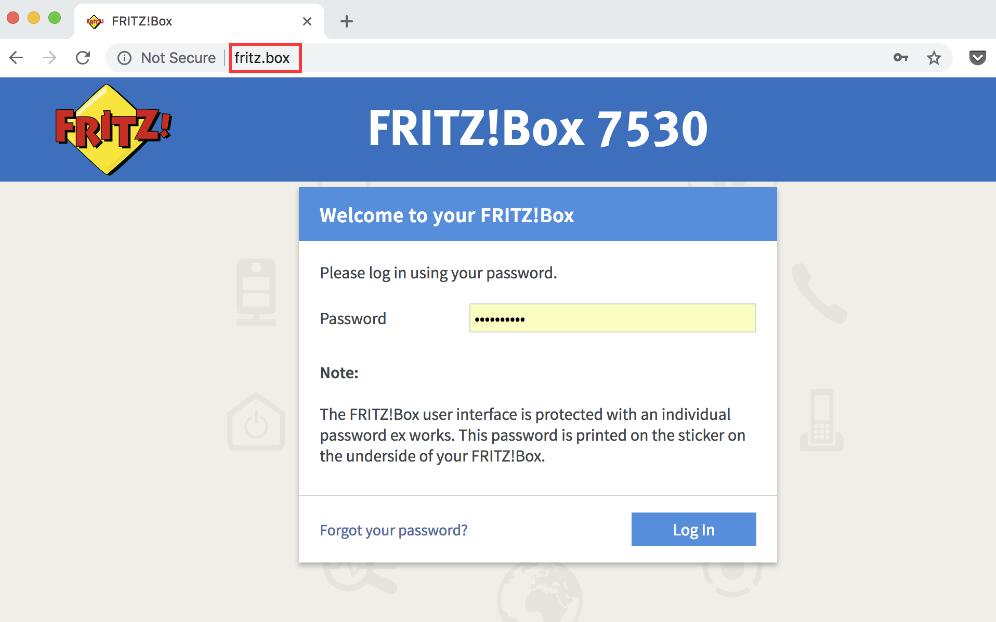
3. Problemem mogą być ustawienia DNS
Adres Fritz!Box jest rozwiązywany przez lokalny serwer DNS, więc jeśli Twoje ustawienia DNS są wyłączone, może to uniemożliwić dostęp do strony http://fritz.box.
Rozwiązanie:
- Możesz spróbować wyczyścić pamięć podręczną DNS. W systemie Windows otwórz wiersz poleceń (Win+R, a następnie wpisz „cmd”), a następnie wpisz ipconfig /flushdns, a następnie naciśnij Enter.
- Alternatywnie możesz przełączyć się na publiczny serwer DNS w ustawieniach sieciowych, np. serwer DNS Google'a pod adresem 8.8.8.8. Kliknij tutaj, aby przeczytać: Jak zmienić serwer DNS na 8.8.8.8?
4. Wypróbuj inną przeglądarkę
Czasami pamięć podręczna przeglądarki lub wtyczki mogą zakłócać dostęp do strony Fritz!Box. Jeśli coś wydaje się nie tak, zmiana przeglądarki lub wyczyszczenie pamięci podręcznej może pomóc rozwiązać problem.
Wypróbuj poniższe rozwiązanie:
- Zmiana przeglądarki: Jeśli zwykle używasz Chrome, spróbuj przejść na Firefox lub Edge.
- Wyczyść pamięć podręczną: Przejdź do ustawień przeglądarki i wyczyść pamięć podręczną oraz pliki cookie, a następnie spróbuj ponownie wejść na stronę http://fritz.box.
- Wyłącz wtyczki: Niektóre wtyczki, takie jak blokery reklam lub VPN-y, mogą zakłócać ładowanie interfejsu zarządzania użytkownikami routera. Spróbuj je tymczasowo wyłączyć.
5. Czy zmieniłeś ustawienia Fritz!Box?
Jeśli wcześniej zmieniłeś jakieś ustawienia w swoim Fritz!Box, takie jak adres IP, będziesz musiał użyć nowego adresu IP, aby uzyskać dostęp do interfejsu użytkownika. W takim przypadku http://fritz.box może już nie działać.
Co robić:
- Użyj nowego adresu IP, aby uzyskać dostęp do interfejsu użytkownika routera.
- Jeśli zapomniałeś nowego adresu IP, możesz sprawdzić adres IP bramy routera za pomocą ustawień sieciowych komputera. Ten adres IP bramy to zazwyczaj aktualny adres IP routera. Kliknij tutaj, aby przeczytać: Jak znaleźć adres IP routera?
6. Spróbuj ponownie uruchomić Fritz!Box
Czasami prosty restart rozwiązuje problem. Ponowne uruchomienie Fritz!Box jest proste — wystarczy odłączyć go od źródła zasilania, odczekać około 10 sekund, a następnie podłączyć ponownie. Po ponownym uruchomieniu spróbuj ponownie uzyskać dostęp do interfejsu użytkownika.
7. Przywróć ustawienia fabryczne
Jeśli żadna z powyższych metod nie zadziała i nadal nie możesz uzyskać dostępu do interfejsu użytkownika Fritz!Box, ustawienia mogą być uszkodzone. W takim przypadku możesz rozważyć przywrócenie routera do ustawień fabrycznych. Pamiętaj, że spowoduje to usunięcie wszystkich niestandardowych konfiguracji i będziesz musiał ponownie skonfigurować sieć.
Aby przywrócić ustawienia fabryczne: Naciśnij i przytrzymaj przycisk resetowania z tyłu Fritz!Box przez około 10 sekund, aż kontrolki routera zaczną migać. Po ponownym uruchomieniu spróbuj ponownie uzyskać dostęp do interfejsu użytkownika.

